노션 초보 기능 : 노션 단축키 정리, 블록 들여쓰기 줄바꿈 취소선 기울임, 텍스트 컬러 배경 컬러 바꾸기, 체크박스 토글 빠르게 입력하기
요즘 회사에서 노션을 쓰는 경우가 아니더라도 개인 일정관리 혹은 친구들과의 여행 일정을 계획하는 데 있어서 노션툴을 많이 사용한다. 노션을 사용할 때 빠르게 입력 가능하도록 자주 사용하는 단축키를 소개해보려고 한다.

노션에서 텍스트, 링크, 혹은 이미지를 입력하는 단위를 블록이라고 말한다. 오늘은 이 블록을 생성하고 텍스트를 입력할 때 바로 사용할 수 있는 단축키를 알아보자.
하나, 블록 단축키

1. 들여쓰기 적용(TAP)
입력할 때, 들여 쓰기로 시작하고 싶은 경우가 있는데 이러한 경우 TAP을 한번 누르면 들여 쓰기가 적용된다. 이때 상위 블록과 함께 그룹으로 묶이기 때문에, 상위 블록 이동 시 함께 위치가 이동된다. 위 예시에서 상위블록은 1. 들여 쓰기 적용이다.
2. 블록 줄 바꿈(Shift + Enter)
블록을 생성하고 입력 후 엔터를 쳐서 다음줄로 내려오면, 새로운 블록이 생성되는데 같은 블록 안에 줄 바꿈으로 텍스트를 입력하고 싶다면 워드 혹은 엑셀에서 사용하는 방법과 동일하게 Shift + Enter을 눌러준다.
둘, 텍스트 서식 바로 넣기
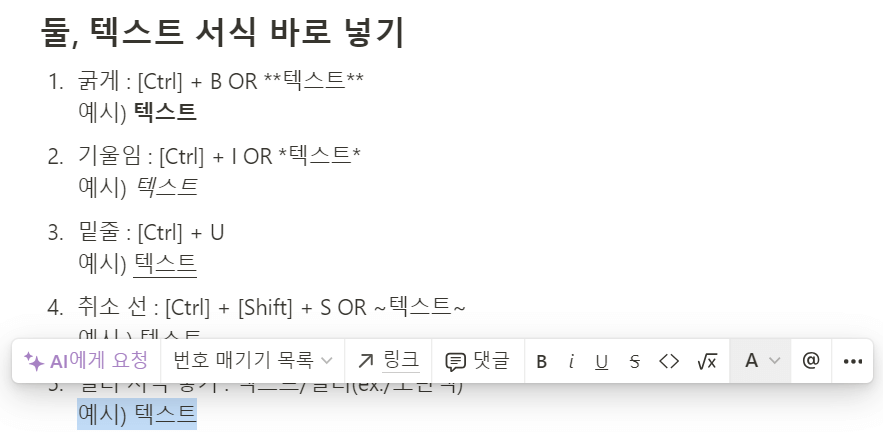
1. 굵게(Ctrl + B)
텍스트를 입력 후 굵게 표시하고 싶은 만큼 드래그를 한 뒤 Ctrl + B을 입력해 주면 된다. 이는 다른 툴에서도 쉽게 같은 방법으로 사용할 수 있는데, 노션에서는 텍스트를 다 입력 후 드래그 하지 않고 입력하면서 **텍스트**와 같이 굵게 표시하고 싶은 텍스트 양옆으로 **을 넣어주면 즉시 굵게 표시된다.
2. 기울임(Ctrl +I )
굵게 표시하는 것과 동일하게, 기울이고자 하는 텍스트를 드래그 후 Ctrl + I를 입력해 주는 방법도 가능하지만 입력과 동시에 기울일 수 있다. 기울이고자 하는 텍스트 얖옆에 *를 하나씩 입력한다. *텍스트* 와 같은 방법으로 입력하면, 입력 즉시 기울임이 적용된다.
3. 밑줄(Ctrl + U)
드래그 후 Ctrl + U
4. 취소선(Ctrl + Shift + S)
드래그 후 Ctrl + Shift + S도 가능하며, 텍스트를 입력하며 양 옆에 ~를 입력하면 즉시 적용된다. ~텍스트~ 와 같이 입력하면 된다.
5. 컬러 서식 적용

1) 서식 선택
위에서 살펴본 1번부터 4번까지, 그리고 컬러 서식 적용도 모두 텍스트를 입력하고 드래그를 하면 위 사진과 같이 서식 창이 텍스트 위로 열리면서 선택해서 입력 가능하다. 컬러 서식의 경우 드래그를 통해 열린 서식 창에서 사진 A부분을 클릭해 텍스트 컬러 혹은 배경 컬러를 선택할 수 있다.
2) /컬러 입력
컬러 변경은 정말 자주 사용하는 기능이기 때문에, 빠르게 입력하는 방법을 알고 있다면 편하게 사용가능하다. 컬러를 변경하고 싶은 텍스트를 입력하고 그 옆에 아래 사진과 같이 슬래쉬를 넣고 옆에 원하는 컬러를 입력하면 된다. 아래 예시에서는 텍스트/노란색을 입력하여 바로 노란색 컬러 혹은 배경을 선택할 수 있었다.
셋, 텍스트 단축키

1. 동그라미 목록(+ + Space)
항목을 표시할 때, 숫자만큼 많이 사용하는 동그라미 점. 단축키로 쉽게 생성가능하고 엔터를 쳐서 아래로 내려가면 새로운 항목을 입력할 수 있도록 새로운 동그라미 점이 생성되어 있다.
2. 체크박스([ + ] + Space)
[ 키를 입력하고 ] 키를 입력하고 Space를 입력하면 체크박스가 생성된다. 이 기능도 엔터를 쳐서 아래로 내려가면 새로운 체크박스가 표시된다.
3. 토글(> + Space)
유독 노션에서 토글기능을 많이 사용하곤 하는데, 쉽게 단축키로 빠르게 토글을 오픈할 수 있다.
4. 인용표시( " + Space)
강조를 하기 위해 혹은 인용말을 가져오기 위해 사용하는 표시의 경우에도 단축키로 쉽게 생성할 수 있다.
텍스트 단축키를 활용하는 1번부터 4번까지 모두 노션에서 기본으로 제공하는 기능으로, /로 불러와 항목을 선택해 사용할 수 있지만 자주 사용하는 기능의 경우 단축키로 사용하면 빠르고 쉽게 노션 작성을 완료할 수 있다.
함께 보면 좋은 글
노션 : 한 행에 두 개 이상의 열 추가하기(2열 블록)
Notion 초보 : 한 행에 두 개 이상의 열 추가하기. 2개 열로 구성된 블록 만들기
노션으로 다양한 문서를 기록하고는 하는데, 하나의 행에 두 개 이상의 열을 입력하고 싶을 때가 있다. 하나의 주제로 하나의 행을 다 채우기는 다소 여백이 많아 보일 때, 주로 하나의 행에 두
heympost.com
노션 : 작업목록 캘린더 일정별 컬러 음영으로 구분하기, 노션 캘린더 음영 넣기
노션을 사용하다 보니 가장 자주 쓰는 템플릿은 노션 가입 후 바로 볼 수 있는 작업 목록인 것 같다. 해야 하는 일정을 미리 등록해서 캘린더로 확인하고, 업무 처리 후 상태(할 일 > 진행 중 > 완
heympost.com
노션 PDF 다운받는 방법, PDF 다운로드 시 주의할 점 이쁘게 다운받는 법 : 포트폴리오, 인수인계서
노션으로 포트폴리오, 인수인계서 등 다양한 파일을 작성하는 사람들이 있다. 필자 또한 그렇다. 특히 인수인계서의 경우 퇴사 시 한 번에 작성하려면 내가 어떤 업무를 담당하고 있는지, 아직
heympost.com